小编教你电脑隐藏文件怎么显示出来
- 分类:帮助 回答于: 2021年02月17日 13:20:05
很多时候,我们在比较重要的文件,我们会把它保护隐藏起来。这样就会比较安全。那我们要怎么隐藏文件呢?隐藏后,我们怎么再次打开显示隐藏文件呢?这个问题就难倒了很多的用户了,对此,小编就给大家带来了电脑显示隐藏文件夹的操作步骤了。
1、首先打开此电脑,在界面上方找到“查看”选项卡点开,接着找到“选项”按钮打开:
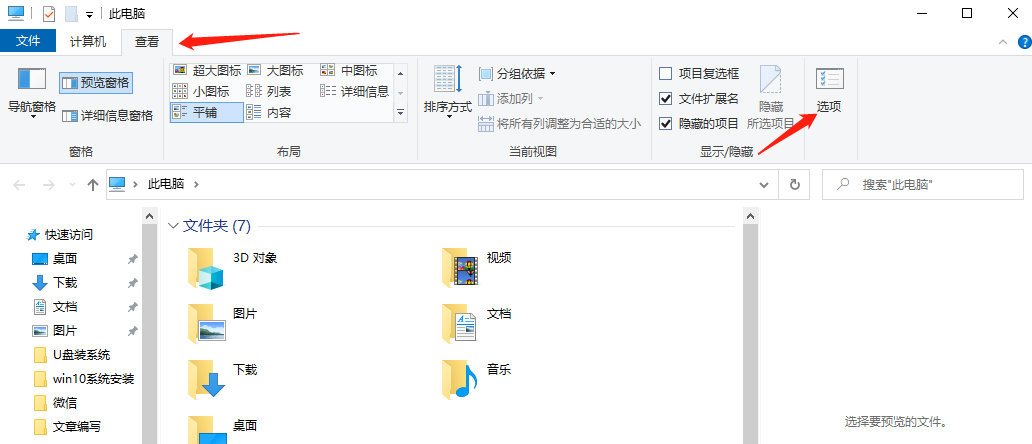
2、文件夹选项界面点击“查看”选项卡,在高级设置的列表中找到“显示隐藏的文件、文件夹或驱动器”选项,然后勾选,点击确定完成。接着就可以看到隐藏的文件和文件夹了:
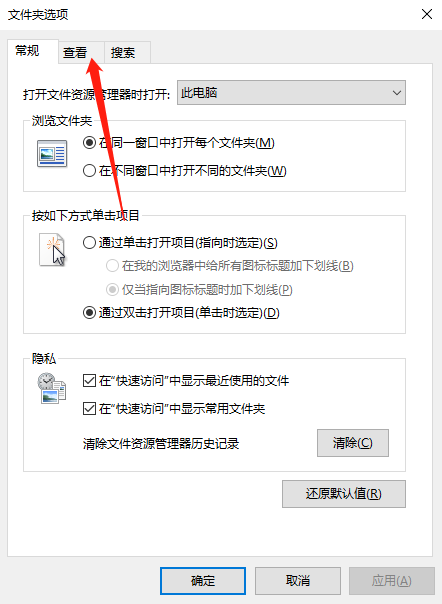
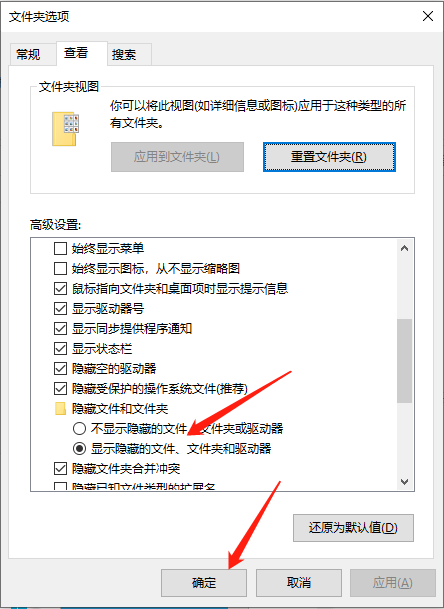
以上就是电脑隐藏文件怎么显示的方法啦,希望能帮助到大家。
 有用
26
有用
26

分享


转载请注明:文章转载自 www.xiaobaixitong.com
本文固定连接:www.xiaobaixitong.com
 小白系统
小白系统
小白帮助
如果该页面中上述提供的方法无法解决问题,您可以通过使用微信扫描左侧二维码加群让客服免费帮助你解决。备注:人工客服仅限正常工作时间(周一至周六:9:00~12:00 2:00~6:00)

长按或点击右侧按钮复制链接,去粘贴给好友吧~


http://127.0.0.1:5500/content.htmlhttp://127.0.0.1:5500/content.htmlhttp://127.0.0.1:5500/content.htmlhttp://127.0.0.1:5500/content.htmlhttp://127.0.0.1:5500/content.htmlhttp://127.0.0.1:5500/content.htmlhttp://127.0.0.1:5500/content.htmlhttp://127.0.0.1:5500/content.htmlhttp://127.0.0.1:5500/content.html
取消
复制成功
电脑不能正常启动了怎么办
 1000
10002022/10/05
电脑重装系统教程
 1000
10002019/07/10
如何重装电脑系统最简单快捷
 1000
10002019/07/02
热门搜索
重装系统软件,小编教你重装系统软件哪个好
 1000
10002018/10/18
小编教你如何使用一键ghost还原系统.
 1000
10002017/08/10
小鱼一键重装系统软件重装win7系统图文教程
 1000
10002017/06/21
最新电脑系统重装图文教程
 1000
10002017/06/11
小白系统v8.16.5.1版本使用教程
 0
02017/03/06
小白一键重装系统使用教程(通用7.1及以下版本)
 0
02017/03/06
重要警示:辨别真假小白一键重装系统
 0
02017/03/06
猜您喜欢
- 改了处理器个数开不了机怎么办..2022/10/15
- 不同网络怎么共享打印机的详细介绍..2021/05/15
- 电子版照片怎么弄到word文档上..2022/11/30
- 华为笔记本电脑重置失败怎么修复..2020/09/24
- bios没有tpm选项怎么解决2021/07/16
- 显示器无信号,小编教你怎么解决电脑开..2018/06/23
相关推荐
- 暴雪战网无法安装怎么解决..2021/03/28
- 自己重装电脑系统都需要什么图文详解..2020/02/15
- 电脑文件hosts怎么以管理员打开..2021/03/26
- CF烟雾头怎么调2020/06/19
- 电脑重装系统失败黑屏显示代码..2014/09/21
- 苹果平板电脑要怎么截屏图文教程..2021/02/11
文章已经到底了,点击返回首页继续浏览新内容。

















